windows7电脑开机密码怎么取消 win7系统如何取消电脑开机密码设置
更新时间:2023-11-14 11:05:19作者:jiang
windows7电脑开机密码怎么取消,在使用Windows 7操作系统的电脑时,我们通常会设置开机密码以保护个人隐私和数据安全,有时候我们可能会忘记密码,或者觉得频繁输入密码过于繁琐。我们如何取消Windows 7电脑的开机密码呢?取消开机密码设置并不复杂,只需要按照一定的步骤进行操作即可。接下来我们将详细介绍如何取消Windows 7系统的开机密码,让您在使用电脑时更加便捷和高效。
具体步骤:
1.一开始的操作同设置密码时相同,开始-控制面板-用户账户和家庭安全-更改windows密码。
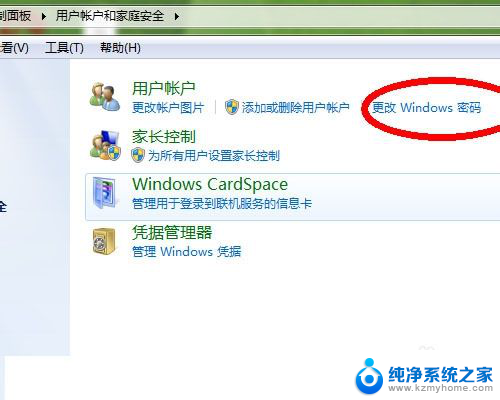
2.点开更改windows密码后,选择删除密码。
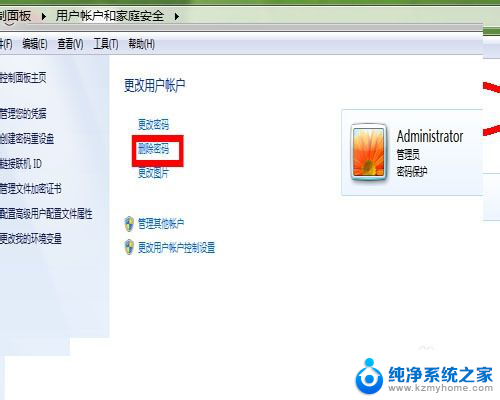
3.输入你的当前密码,点击删除密码。
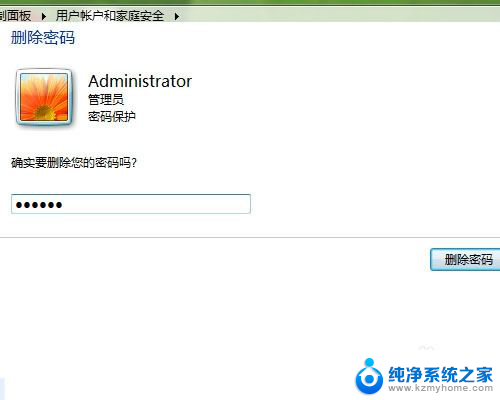
4.密码取消后,在账户后就看不到密码保护这一项了。
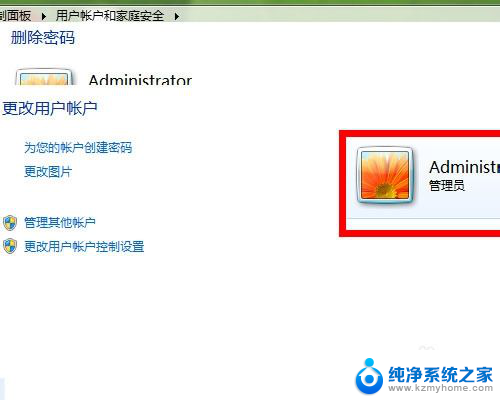
以上就是取消Windows 7电脑开机密码的全部内容,如果您遇到了这种情况,可以尝试按照本文提供的方法解决,希望这些方法能够对您有所帮助。
- 上一篇: w7怎么关闭防火墙 win7如何关闭防火墙
- 下一篇: win7怎么连网 Win7如何有线连接网络
windows7电脑开机密码怎么取消 win7系统如何取消电脑开机密码设置相关教程
- windows7开机密码如何取消 win7系统如何取消开机密码
- windows7启动密码怎么取消 win7系统如何取消开机密码
- 如何取消电脑开机密码win7 Win7取消开机密码方法
- 取消win7开机密码 win7系统如何取消开机密码
- windows7系统开机密码怎么关闭 win7系统如何取消电脑开机密码设置
- win7 电脑开机密码关闭 如何取消win7系统的开机密码
- windows7电脑开机取消密码登录界面 win7系统取消开机登录密码教程
- win7怎么取消密码 win7 开机密码如何取消
- win7系统如何关闭电脑开机密码 如何在Win7系统中取消电脑开机密码
- 笔记本电脑在哪改开机密码window7 win7开机密码如何取消
- win7系统怎么开启投屏功能 win7无线投屏功能怎么使用
- win7无线乱码修复 win7中文wifi乱码怎么解决
- xp访问不了win7共享文件夹 XP系统无法连接Windows7共享文件夹怎么办
- win7设置屏幕休眠时间 win7怎么调节屏幕的休眠时间
- win7怎么局域网共享打印机 Win7怎样在局域网中共享打印机
- w7怎么看电脑显卡 Win7怎么查看显卡型号
win7系统教程推荐
- 1 win7设置屏幕休眠时间 win7怎么调节屏幕的休眠时间
- 2 win7怎么局域网共享打印机 Win7怎样在局域网中共享打印机
- 3 设备管理器win7 win7系统设备管理器打开方法
- 4 w7怎么投屏到电视 Win7电脑如何无线投屏到电视
- 5 windows7快速截图 Win7系统5种截图方法教程
- 6 win7忘记密码怎么打开电脑 win7开机密码忘记了找回方法
- 7 win7下共享打印机 win7如何在局域网内共享打印机
- 8 windows7旗舰版黑屏只有一个鼠标 win7旗舰版系统开机黑屏只有鼠标怎么办
- 9 win7家庭普通版产品密钥永久激活 win7家庭普通版产品密钥分享
- 10 win7system文件损坏 Win7系统文件损坏蓝屏怎么解决